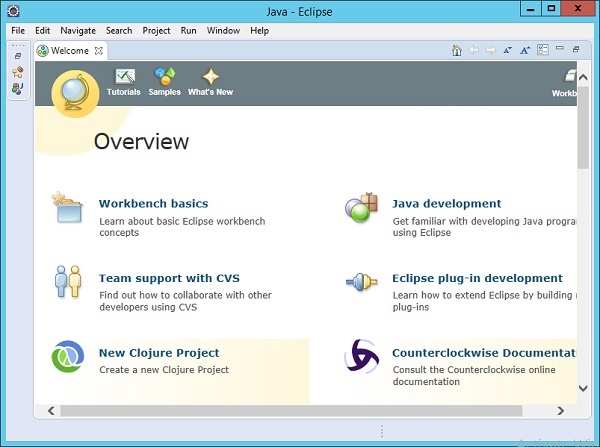Clojure - Môi trường
Có nhiều cách khác nhau để làm việc với Clojure như một ngôn ngữ lập trình. Chúng ta sẽ xem xét hai cách để làm việc với lập trình Clojure.
Leiningen - Leiningen là một công cụ thiết yếu để tạo, xây dựng và tự động hóa các dự án Clojure.
Eclipse Plugin - Có một plugin tên là CounterClockwise, có sẵn cho Eclipse để thực hiện phát triển Clojure trong IDE Eclipse.
Cài đặt Leiningen
Đảm bảo các yêu cầu Hệ thống sau được đáp ứng trước khi tiến hành cài đặt.
yêu cầu hệ thống
| JDK | JDK 1.7 trở lên |
|---|---|
| Ký ức | RAM 2 GB (khuyến nghị) |
Step 1- Tải xuống bản cài đặt nhị phân. Đi đến liên kếthttp://leiningen-wininstallerđể tải xuống Windows Installer. Nhấp vào tùy chọn để bắt đầu tải xuống trình cài đặt Groovy.
Step 2 - Khởi chạy Trình cài đặt và nhấp vào nút Tiếp theo.

Step 3 - Chỉ định vị trí cài đặt và nhấp vào nút Tiếp theo.

Step 4- Thiết lập sẽ phát hiện vị trí của cài đặt Java hiện có. Nhấp vào nút Tiếp theo để tiếp tục.

Step 5 - Nhấp vào nút Install để bắt đầu cài đặt.
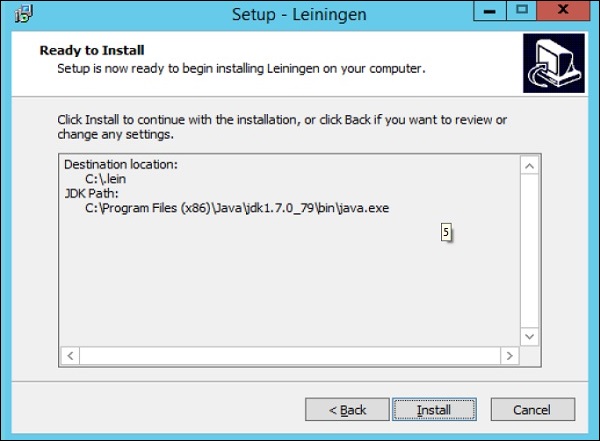
Sau khi cài đặt xong, nó sẽ cung cấp cho bạn tùy chọn để mở Clojure REPL, đây là một môi trường có thể được sử dụng để tạo và kiểm tra các chương trình Clojure của bạn.

Cài đặt Eclipse
Đảm bảo các yêu cầu Hệ thống sau được đáp ứng trước khi tiến hành cài đặt.
yêu cầu hệ thống
| JDK | JDK 1.7 trở lên |
|---|---|
| Nhật thực | Eclipse 4.5 (Sao Hỏa) |
Step 1- Mở Eclipse và nhấp vào mục Menu. Nhấp vào Trợ giúp → Thị trường Eclipse.

Step 2- Nhập từ khóa Clojure vào hộp thoại hiện ra và nhấn nút 'Go'. Tùy chọn ngược chiều kim đồng hồ sẽ xuất hiện, nhấp vào nút Cài đặt để bắt đầu cài đặt plugin này.
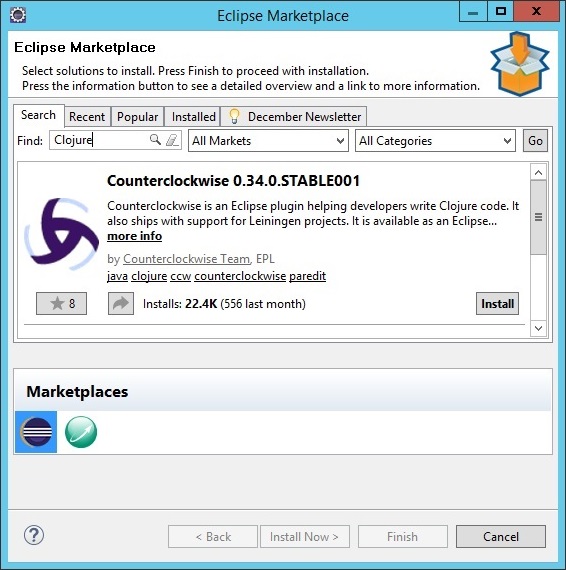
Step 3 - Trong hộp thoại tiếp theo, nhấp vào nút Xác nhận để bắt đầu cài đặt.
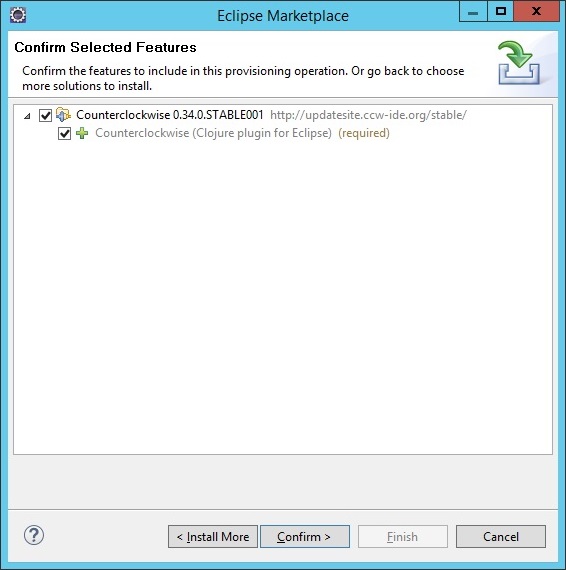
Step 4- Trong hộp thoại tiếp theo, bạn sẽ được yêu cầu chấp nhận thỏa thuận cấp phép. Chấp nhận thỏa thuận cấp phép và nhấp vào nút Kết thúc để tiếp tục cài đặt.
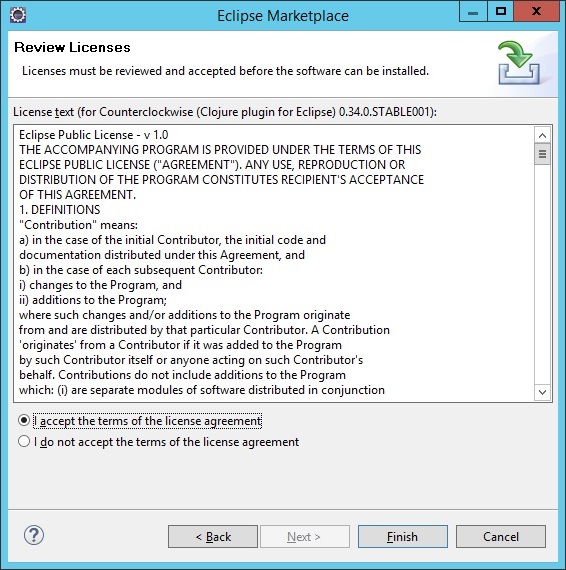
Quá trình cài đặt sẽ bắt đầu và sau khi hoàn tất, nó sẽ nhắc bạn khởi động lại Eclipse.
Sau khi khởi động lại Eclipse, bạn sẽ thấy tùy chọn trong Eclipse để tạo một dự án Clojure mới.